Уколико ваш iUređaj počne da se neobično ponaša, a već ste isprobali standardne metode rešavanja problema, Režim oporavka može biti ključno rešenje. Ova funkcija vam omogućava da lako resetujete uređaj i ponovo instalirate iOS uz pomoć iTunes-a.
Pri reinstalaciji iOS-a, postoji rizik od gubitka svih podataka sa vašeg telefona. Zato je preporučljivo da redovno pravite rezervne kopije na računaru putem iTunes-a ili na iCloud-u. U nastavku teksta, objasnićemo kako da pokrenete vaš iOS uređaj u Režimu oporavka.
Prvo, proverite da li imate najnoviju verziju iTunes-a
Prvo je neophodno da se uverite da koristite aktuelnu verziju iTunes-a. Kada otvorite program, odaberite iTunes > O programu iTunes.
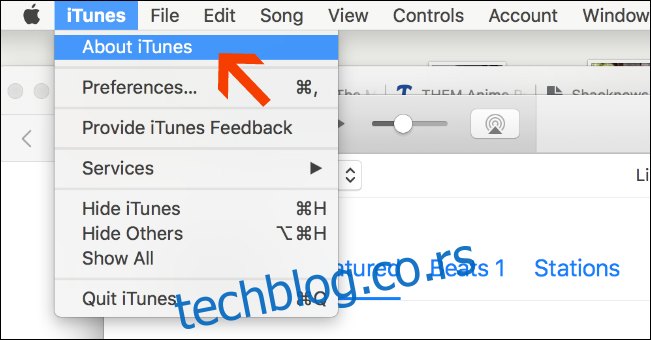
Zabeležite verziju koju trenutno koristite i uporedite je sa informacijama na zvaničnoj Apple stranici podrške da biste bili sigurni da imate najnoviju verziju.
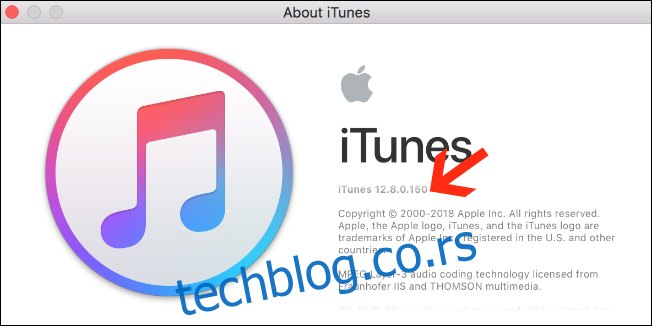
Nakon što ste to proverili, možete pristupiti procesu. Dalji postupak se blago razlikuje u zavisnosti od uređaja koji koristite, pa ćemo ih detaljno opisati jedan po jedan.
Za iPhone 7/iPhone 7 Plus i novije modele
Ukoliko koristite iPhone 7, 7 Plus, 8, 8 Plus, X, XS, XS Max ili XR, potrebno je da uradite sledeće:
Najpre, uverite se da je vaš telefon isključen. Zatim, brzo pritisnite i otpustite dugme za pojačavanje zvuka.

Odmah nakon toga, brzo pritisnite i otpustite dugme za smanjivanje jačine zvuka.
Sada pritisnite i držite bočno dugme, jedino dugme koje se nalazi na suprotnoj strani od dugmadi za jačinu zvuka. Nemojte puštati dugme ni kada se Apple logo pojavi na ekranu. Nastavite da ga držite sve dok se ne prikaže ekran Režima oporavka.
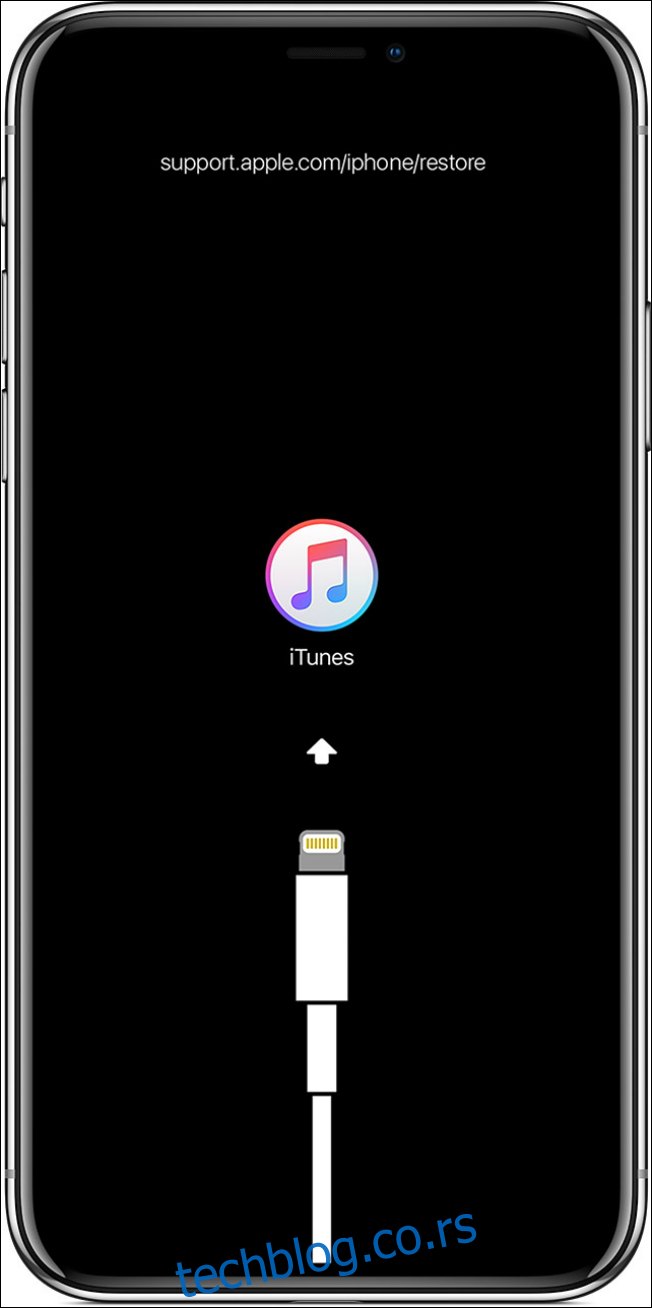
Kada se pojavi ovaj ekran, povežite vaš uređaj sa računarom putem Lightning kabla.
Za iPhone 6s i starije modele, i većinu iPad uređaja
Ova uputstva se odnose na iPhone 6s i starije modele, kao i na većinu iPad modela, osim iPad Pro od 11 i 12.9 inča. Za te modele, pogledajte sledeći odeljak.
Prvo, proverite da li je vaš uređaj isključen. Zatim, brzo pritisnite i otpustite dugme za pojačavanje zvuka.
Nakon toga, pritisnite i držite dugmad Home i Sleep/Wake. Dugme Sleep/Wake se nalazi sa strane na iPhone 6 ili novijim modelima, a u gornjem desnom uglu na iPhone 5s i starijim. Nemojte puštati dugmad, čak ni kada se Apple logo prikaže na ekranu. Nastavite da držite dugmad sve dok se ne pojavi ekran Režima oporavka.
Kada se pojavi, povežite uređaj sa računarom.
Za iPad Pro 11 inča ili iPad Pro od 12.9 inča
Pritisnite i brzo otpustite dugme za pojačavanje zvuka, zatim pritisnite i brzo otpustite dugme za smanjivanje jačine zvuka. Pritisnite i držite dugme Sleep/Wake na vrhu uređaja dok se ponovo ne pokrene. Nastavite da držite dugme Sleep/Wake dok iPad ne pređe u Režim oporavka.
Kada se Režim oporavka pokrene, povežite uređaj sa računarom.
Šta raditi kada ste u Režimu oporavka
Nakon što je vaš uređaj u Režimu oporavka, imate približno 15 minuta pre nego što automatski izađe iz njega. Ukoliko niste dovoljno brzi i telefon izađe iz Režima oporavka, ponovite postupak sa odgovarajućim dugmadima, kao što je objašnjeno iznad, kako biste ponovo ušli u režim.
Na vašem računaru će se prikazati prozor sličan onom ispod kada uspešno uđete u Režim oporavka na telefonu ili tabletu. Kada vidite opcije „Vrati ili ažuriraj“, odaberite „Ažuriraj“.
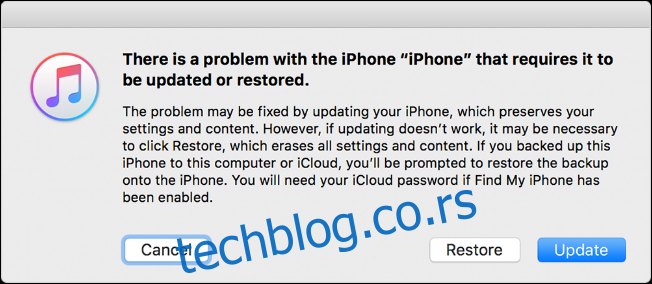
Preporučuje se da prvo isprobate opciju „Ažuriraj“ umesto „Vrati“, jer se možda vaši problemi mogu rešiti jednostavnim ažuriranjem iPhone-a, pri čemu će sav vaš sadržaj i lična podešavanja biti sačuvana. Ako to ne uspe, možda ćete morati da odaberete opciju „Vrati“, koja će obrisati sav sadržaj i lične podatke sa vašeg uređaja. Nemojte slučajno kliknuti na „Vrati“ ako nemate funkcionalnu rezervnu kopiju svojih podataka, ili ako niste spremni da prođete kroz taj proces. Obavezno prvo pokušajte sa opcijom „Ažuriraj“ kako biste izbegli potencijalne probleme.
Zatim odaberite „Ažuriraj“ i iTunes će raditi na ponovnoj instalaciji iOS-a na vaš telefon, a da pri tome vaši podaci ostanu netaknuti. Kada se proces ažuriranja ili vraćanja na prethodno stanje završi, biće zatraženo da podesite svoj uređaj.